ヘルスチェック
ここでは、Apache Solrインスタンスの稼働監視機能であるヘルスチェックについて説明します。
このページの項目
- ヘルスチェックとは
- ヘルスチェックを利用するには
- 監視設定と監視のオン・オフ
- 画面からステータスを確認する
- 通知設定 Eメール編
- 通知設定 Webhook編
- 登録済み通知設定の一覧・編集・削除
- 関連する項目
ヘルスチェックとは
KandaSearchでは、Apache Solrのインスタンスのステータスを監視することができます。この機能をヘルスチェックと言います。
ステータスは、ヘルスチェック画面上の表示や「通知設定」で設定する通知先で確認できます。
通知先として、Eメール、Webhookを指定できます。また、通知先は複数(Eメール通知を3件とWebhookを2件を登録するなど)の登録が可能です。
ヘルスチェック機能は、スタンダード(Standard)プラン以上でご利用いただけます。
ヘルスチェックを利用するには
ヘルスチェックを利用するには、以下の操作でヘルスチェック画面を表示します。
- KandaSearchへログインします。
- プロジェクトの一覧画面より、対象のプロジェクト名をクリックします。(プロジェクトの一覧を表示させるには、画面左上のKandaSearchのロゴをクリックします)
- プロジェクトのオーバービューより監視対象のインスタンス名をクリックします。
- インスタンスビューの左サイドメニューより「ヘルスチェック」をクリックします。
- ヘルスチェック画面が表示されます。
監視設定と監視のオン・オフ
ヘルスチェックは、初期状態ではオフとなっています。
監視を開始するには、監視設定を行い、スイッチをオンにします。
監視設定
以下の手順で監視設定を行います。
- チェック間隔を指定します。ここで指定した間隔でインスタンスの確認を行います。単位は分です。
- 再通知間隔を指定します。ステータスがNGの時、ここで指定した間隔で通知先に再通知を行います。単位は分です。
- チェック方式を指定します。現在、Apache SolrのPING機能をサポートしています。
- 「設定を保存する」をクリックします。
監視設定の値はいつでも変更できます。値を変更した後は「設定を保存する」をクリックします。
監視のオン・オフ
監視設定で指定した条件で監視を始めるには、ヘルスチェックのスイッチを右へスライドしオンにします。
監視を停止する場合は、ヘルスチェックのスイッチを左へスライドしオフにします。
なお、初回の監視設定時は、設定を保存するとスイッチは自動的にオンになります。
画面からステータスを確認する
ヘルスチェック画面のステータス欄では、Apache Solrインスタンスのステータスと検知日時、ノードごとの状態を確認できます。
「今すぐチェック」をクリックすると最新の情報に更新されます。
表示されるステータスの種類は以下の通りです。
- OK:Apache Solrインスタンスは正常です。
- ERROR:Apache Solrインスタンスが停止、または異常が発生しています。
- NO STAUS:ヘルスチェックステータスを受信できませんでした。
異常が発生している場合は、通知先に送信されたメッセージ内のエラーコードや、インスタンスビューのファイル管理からログファイルを確認します。
SolrCloud構成の場合、ステータスの下に、SolrCloudを構成するノード名がインジケーターとともに表示されます。ノード名をクリックすると、コレクション名やステータスの詳細を確認できます。
通知設定 Eメール編
異常を検知したとき、Eメールによる通知ができます。 Eメール通知の設定方法は次の通りです。
- ヘルスチェック画面内の「通知方法を追加する」をクリックします。
- 「通知の作成」画面が表示されますので、EMAILタブを選択します(既定でEMAILタブがアクティブです)。
- 「プロジェクトメンバー」から通知先のメンバーを選択します。選択が終わったらESCキーを押すか、背面の「通知の作成」画面の余白部分をクリックします。
- メールアドレスを明示的に指定して送信する場合は、メールアドレス欄にメールアドレスを入力し右端の「+」アイコンをクリックします。複数のメールアドレスを指定するときはこの操作を繰り返します。
- メール設定の「メールの件名」にEメール送信時の件名(SUBJECT)を入力します。なお、このフィールドでは「${INSTANCE_NAME}」のようなプレースホルダーを利用できます。上部に表示された青色のボタン群から利用するアイテムをドラッグ&ドロップします。
- メール設定の「メール本文」に通知メッセージ本文を入力します。このフィールドでも、「${INSTANCE_NAME}」のようなプレースホルダーを利用できます。上部に表示された青色のボタン群から利用するアイテムをドラッグ&ドロップします。
- 入力が完了したら「現在のユーザーにテストメールを送信する」をクリックすることで、この設定を行っているユーザーへテストメールを送信できます。
- 最後に「確認」をクリックします。
補足事項
- 送信元のメールアドレスは「no-reply@kandasearch.jp」です。受信側では必要に応じて迷惑メールとならないように受信許可設定等を行ってください。
- SolrCloud構成の場合、「エラー」プレースホルダーに、障害の発生したノード名が格納・通知されます。
通知設定 Webhook編
異常を検知したとき、Webhookによる通知ができます。 Webhookとは、イベント等が発生した際にリアルタイムでHTTPプロトコルを使用して通知する仕組みのことです。Slackなどで利用できます。
Webhook通知の設定方法は次の通りです。
- ヘルスチェック画面内の「通知方法を追加する」をクリックします。
- 「通知の作成」画面が表示されますので、WEBHOOKタブを選択します。
- Webhook URL欄に、受信側システムのWebhook用のURLを入力します。
- 通知メッセージの「Webhookメッセージ」に通知メッセージ本文を入力します。なお、このフィールドでは「${INSTANCE_NAME}」のようなプレースホルダーを利用できます。上部に表示された青色のボタン群から利用するアイテムをドラッグ&ドロップします。
- 入力が完了したら「テストWEBHOOKメッセージを送信する」をクリックすることで、WEBHOOKのテスト送信ができます。
- 最後に「確認」をクリックします。
補足事項
- SolrCloud構成の場合、「エラー」プレースホルダーに、障害の発生したノード名が格納・通知されます。
登録済み通知設定の一覧・編集・削除
登録済み通知設定の一覧
登録済みの通知設定は「ヘルスチェック画面」の中央部以降で確認できます。
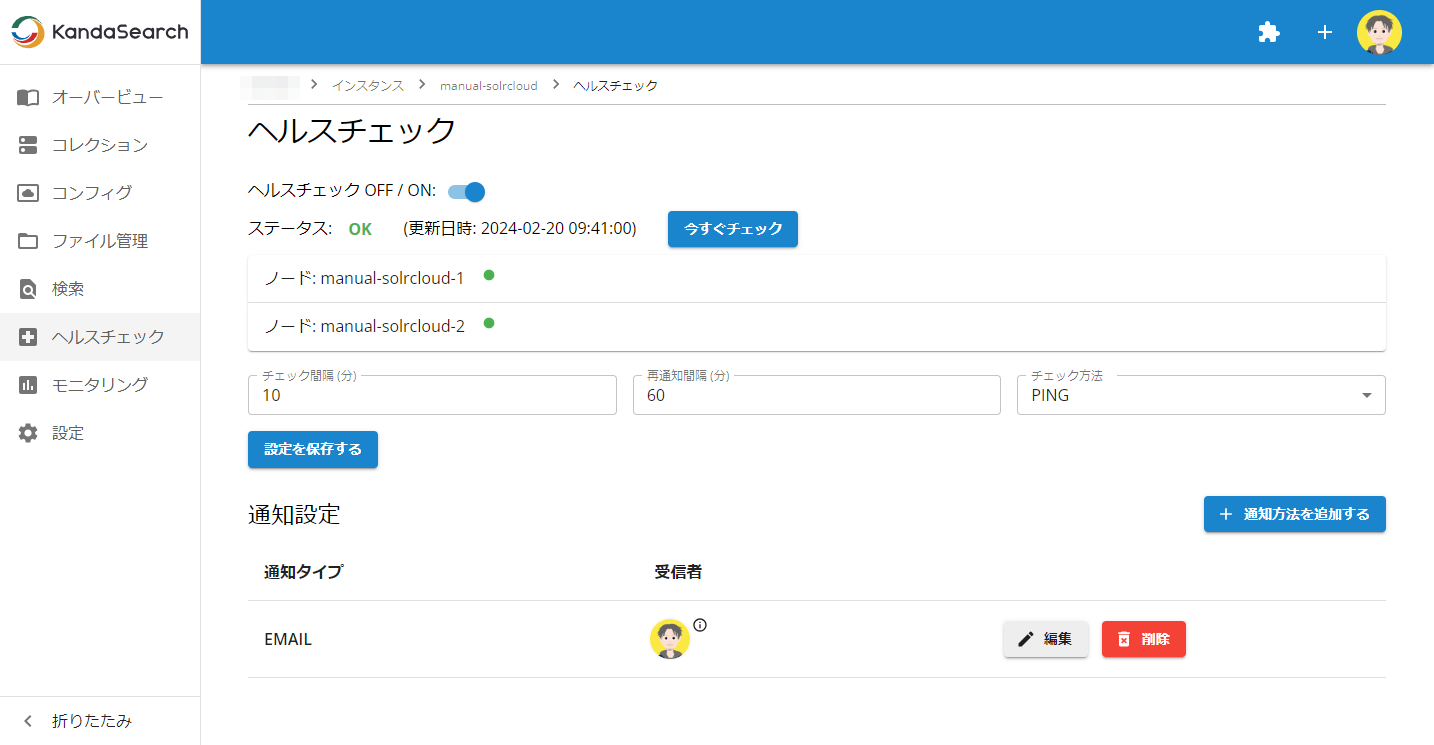
登録済み通知設定の編集
登録済み通知設定の編集方法は以下の通りです。
- 編集対象行の「編集」をクリックします。
- 「通知設定の編集」画面が表示されますので、編集後、「確認」をクリックします。
登録済み通知設定の削除
登録済み通知設定の削除方法は以下の通りです。
- 削除対象行の「削除」をクリックします。
- 削除確認画面が表示されますので、「削除」をクリックします。削除した通知設定の復元はできません。
